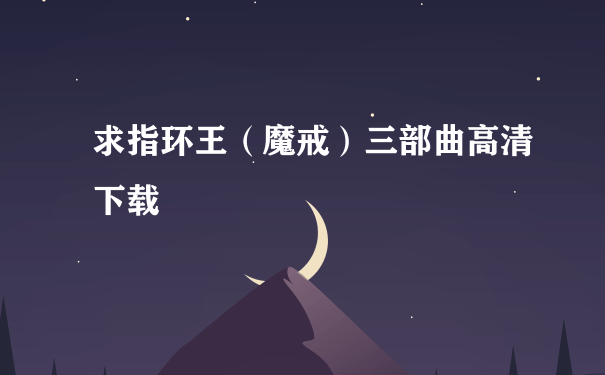宏碁电脑重装系统

宏基笔记本装系统步骤
一、 拿到笔记本开机:
1、可以把电池装上按开机按钮开机;
2、可以不插电池,直接把充电器插上按开机按钮开机。
二、 改硬盘接口模式:
1、开机之后出现英文字符快速按F2直到出现bios设置菜单;
2、按键盘上的左←右→箭头选择主菜单Main;
3、拉到最后一项选中SATA MODE菜单按回车进去修改为IDE MODE;
4、如果有需要可以把F12 BOOT MENU菜单打开,意思就是可以开机按F12选择启动顺序,如果设置此选项可以不设置下面第三大项启动顺序。设置完成后按F10保存,按回车ENTER推出重启电脑。
三、 设置BIOS启动项:
1、按键盘上的方向箭头选择到BOOT菜单下,选择之后BOOT下面的蓝底会变成白底;
说明:为我们电脑的硬盘,
2、为我们电脑的DVD光驱,3没有4为网络启动方式,一般没用,5为空,6为USB外置光驱;
3、设置从你合适的安装方式启动:1.如果你是光盘安装就要把光驱启动设置成第一启动顺序,操作:按上下箭头切换先选中冒号后面有DVD-RAM的选项,选中之后字显示为白色;然后按F6网上提,直到光驱为第一启动项;
4、从U盘或移动硬盘装系统就把USB HDD设置成第一启动项,步骤和上面相同。
5、设置完成后直接按F10出现提示框点YES(确定保存的意思)按回车键ENTER重启电脑。
四、 分区:
开机进入PE系统,进入之后运行桌面上的DISKGENIUS分区工具,然后选择硬盘,点快速分区按钮进入分区;
分区先选择分几个区,选择好后然后在右边选择分区的大小,一般把1盘设置成50-80G即可,其它磁盘大小默认,然后点确定,出现对话框选择确定。大概1分钟左右等硬盘分区都格式化之后分区完成。(一定要等1分钟等磁盘都格式完成后再重启装系统)
五、 装系统:
分区完成后可以重启电脑,然后用光盘上的系统去安装即可。比如在PE下去安装或直接把系统装到第一个分区等等。
标签:宏碁,重装系统,电脑